CREATIVE CLOUD MEESKONDADELE
Kuus sammu
loometõhususeni.
Kahtlemata edastab teie organisatsioon juba praegu kõigi kanalite kaudu rohkesti teavet tänu õigeaegsele ja pilkupüüdvale sisule, mis vajutab kõiki õigeid nuppe. Ent kas saaksite seda veelgi paremini teha?
Turustajatena teate hästi, milline väärtus on sellise sisu loomisel, avaldamisel ja jagamisel, mis tõstab teadlikkust teie kaubamärgist.
Kas teie meeskonnad näevad alatasa vaeva värskete ideede leidmisega, mis tabaks otse märki? Kas tunnete uhkust, et muutsite idee kiiresti kampaaniaedastuseks, või kas uue sisu looja tundub loendamatute koosolekute ja paljude tagasisidevoorudega lõputult venitavat?
Siin on kuus lihtsat sammu, mille abil saate sisu tõhusamalt luua, ja mõned näpunäited selle kohta, kuidas Creative Cloud meeskondadele saab teid seejuures abistada.
1. samm
Hinnake oma praegust protsessi.
Olenemata vaatlemise viisist: kui loote sisu, toimub sisu loomise protsess. Küsimus on vaid selles, kas protsess kirjutatakse üles või mitte ja kas see pannakse kokku teadliku otsuse või õnneliku juhuse tulemusena.
Selleks et välja selgitada, milline teie protsess on (või kontrollida, kas seda järgitakse), võtke paar hiljutist sisutööd ning kirjutage üles inimesed ja etapid, mille need avaldamiseni läbisid. See peaks teile andma korraliku lähtepunkti.
Kui tulemused on iga sisutöö puhul väga erinevad, võib teil loomulikult olla rohkem kui üks protsess.
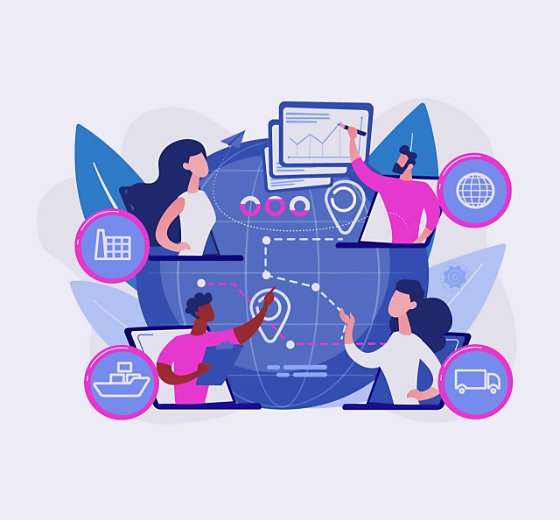
2. samm
Selgitage välja kitsaskohad ja ebavajalikud etapid.
Pole olemas õiget ega valet protsessi: see sõltub teie organisatsiooni vajadusest. Ent protsessi analüüsimisel võib selguda, et mõned etapid toimuvad valel ajal, pole üldse vajalikud või näitavad välja midagi muud.
Võib-olla võtab asjade kujundamine kaua aega või korratakse mõnd etappi asjatult. Näiteks kas teil on tõesti vaja mustanditele kohe pärast kirjutamist korrektuur teha, kui teete seda uuesti enne avaldamist? Või siis avastate, et olete ise kitsaskoht ja peate tagasiside eest vastutaja välja vahetama.
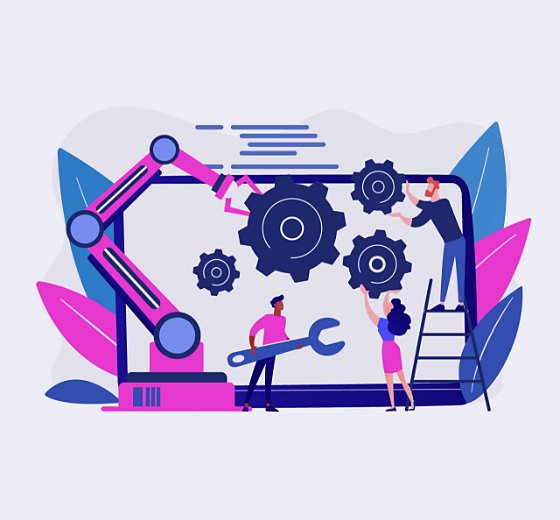
3. samm
Vähendage tagasisidet andvate inimeste arvu.
Tagasiside võtab alati palju aega ja võib sisu loomist raskendada või selle rajalt sootuks kõrvale kallutada. Igaüks teie organisatsioonis on oma tööga hõivatud ja kui neil palutakse anda lisaks sellele tagasisidet ka sisu loomise kohta, võib kergesti juhtuda, et tagasiside on tähtsuse nimekirjas viimane või jäetakse see üldse andmata.
Mõistlik on hoida arvamust avaldavate või kinnitusi andvate inimeste ring võimalikult väike. Samuti võite proovida esitatud sisu kohta eelkinnituse hankimist. Koostage sarnaste piltide tujutahvel või laske oma artikli pealkiri ja lühikokkuvõte kõigile ülevaate andmiseks ringi käima, et saada nende toetus, enne kui hakkate sisu looma.
Kui mõni ülevaataja on pidevalt liiga hõivatud, et vaadata sisu üle ja anda tagasiside nõutud aja jooksul, võiksite tal soovitada protsessist eemalduda ja anda ülesanne edasi teistele, kellel on selleks rohkem aega.

4. samm
Hankige struktureeritud, mitte hakitud tagasisidet.
Levinud lõks on kasutada mitut tagasiside- ja kinnitusringi, mille käigus iga osaline edastab sisu ahelas ülespoole erinevale osakonnale mõne vanema töötaja kätte. Ehkki selline protsess on mõne organisatsiooni puhul vältimatu, kipub see viima mitme muudatuste ringini ja tekitab ohtu, et sisu liigub eri inimeste käes eri suundades.
Võimaluse korral koguge kogu tagasiside samal ajal varases mustandietapis. Kui igaüks avaldab arvamust ühiskasutuses PDF-is, saate kommentaarid kokku võtta ja märkate hõlpsasti mis tahes vastuolusid.
Kas kõik ülevaatajad vaatavad kõike ilma fookuseta? Proovige küsida struktureeritud tagasisidet. Andke selgelt teada, millist sisendit igalt osaliselt ootate. Näiteks paluge tootejuhil teha toote andmete faktikontroll ja müügimeeskonnal kinnitada, kas sisu kõnetab nende kliente.
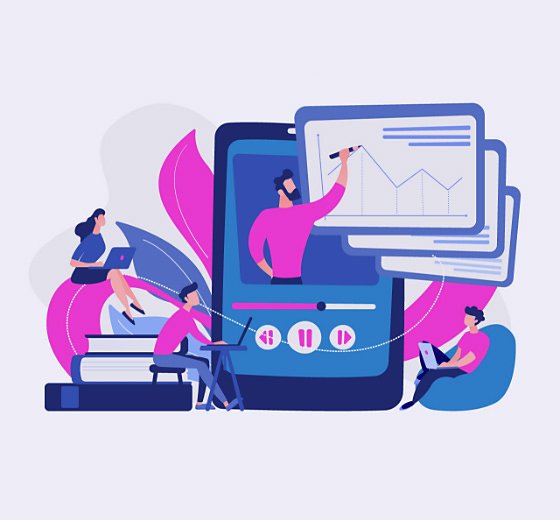
5. samm
Hoidke tagasiside PDF-idega kontrolli all.
Tagasiside kogumist ja koondamist ei naudi tegelikult keegi. Õnneks muudab Adobe Acrobat kogu protsessi sujuvamaks tänu hõlpsasti kasutatavatele kommenteerimis- ja märkusetööriistadele. Samuti pakub see teile kohta kõige selle haldamiseks – see kõrvaldab vajaduse mitme meilimanuse või failiversiooni järele.
- Lisage kommentaarid – saate kirjutada tagasiside PDF-idesse märkmekleebiste, markerite, kujundite jms abil.
- Saatke failid ülevaatuseks – saate koguda ja koondada mitme ülevaataja kommentaarid arvutis, veebis või mobiilseadmes ühte võrguühiskasutusega PDF-i.
- Kiire ja lihtne osalemine – ülevaatajad saavad hõlpsasti kommentaare lisada igast seadmest, kasutades Acrobat Readeri mobiilirakendust või brauserit.
- Hoidke projektil silma peal – saate reaalajas teateid, kui ülevaatajad avavad faile või lisavad kommentaare. Samuti saate saata meeldetuletusi, vastata küsimustele, värskendada tähtaegu või sulgeda töövooge.
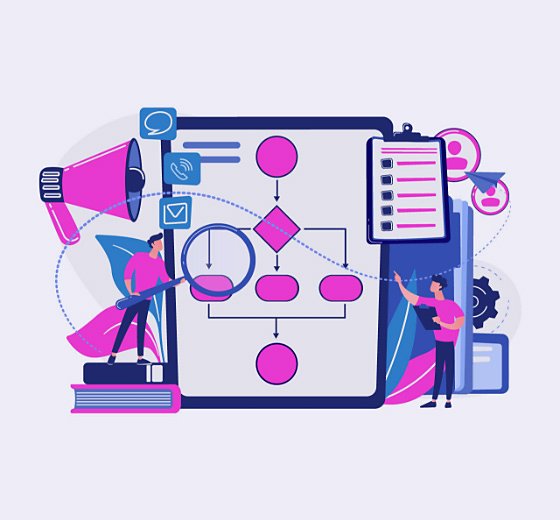
6. samm
Alustage sisu loomist pildipanga piltide
ja mallidega.
Niisiis on teie sisu loomise protsess paigas, sujuvam ja täiuseni viimistletud. Nüüd peate vaid välja tulema mõningate ideedega sisu jaoks. Võtke vabalt – teil pole enam kunagi vaja muret tunda tühjalt lehelt alustamise pärast.
Pildipanga pildid ja videomaterjal võib olla suurepärane võimalus loominguliste ideede sütitamiseks ning kampaania ja video arendamiseks lendstardist. Adobe Stock võimaldab teil oma loomeprotsessi sujuvamaks muuta tänu tohutule mallivalikule näiteks voldikute, animatsioonide ja sotsiaalmeedia varade tarbeks.
Alustage Photoshopis, Illustratoris või InDesignis uut projekti, tehes valikud Fail > Uus, ja otsige paljudest professionaalsete kujundajate loodud kvaliteetsetest mallidest sobivaim. Iga malli puhul on saadaval eelvaade, et saaksite alati õige valida.

Ja viimaks...
Vaadates üle oma praeguse sisuloomisprotsessi ja rakendades mõne või kõik eespool soovitatud sammud, saavutate te oma meeskonnaga mõjusa sotsiaalsisu kiirel, tõhusal ja pideval edastamisel edu.
Valige endale teenuse Creative Cloud meeskondadele pakett.
Kõik paketid sisaldavad hõlpsaks litsentsihalduseks Admin Console’i, ööpäevaringset tehnilist tuge, piiramatult tööpostitusi Adobe Talentis ja 1 TB salvestusruumi.
Üksikrakendus
Üks teie valitud Adobe loovrakendus, nt Photoshop, Illustrator, lnDesign, või Acrobat Pro.*
SUURIM VÄÄRTUS
Kõik rakendused
Hankige rohkem kui 20 Adobe loomerakendust, sh Photoshop, Illustrator, InDesign, Adobe Express, XD ja palju muud.
Helistage numbril +44 203 027 7764 või taotlege konsultatsiooni
Kas teil on küsimusi? Vestelgem!
Kas ostate suurele organisatsioonile? Tutvuge Creative Cloudiga ettevõtetele
*Acrobat Pro, Lightroomi ja InCopy üksikrakendustega tuleb kaasa 100 GB salvestusruumi.